みなさんMetaTrader4(通称MT4)をご存じでしょうか?
MT4は世界中で、プロアマ問わず多くのトレーダーが導入している高機能チャートで、とても使いやすい上に無料で使える最強のFXチャートツールです。
今回の記事では、「MT4完全マニュアル」と題し、MT4の導入方法から使い方、MT4を利用した手法など、初心者の方でも分かりやすいよう図解も入れて解説していきたいと思います。
この記事でわかる事
- MT4を使ってできる事
- 自分のパソコンにMT4を入れる方法
- MT4の基本的な操作方法
- MT4でできる初心者向け手法
- MT4で使える最強の自動売買ツールの取得方法
- MT4まとめ
とても内容の濃いものとなりますので、後で読み返せるようにブックマークをお忘れなく♪
MT4とは?
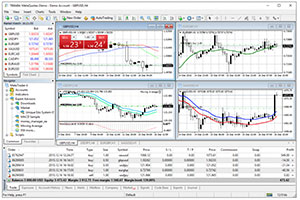
MT4は、誰でも無料で使える高機能FXチャートツールです。
MT4を使った事がない方向けに、MT4の概要や特徴について紹介します。
MT4の概要について
MT4(メタトレーダー4)は、MetaQuotes社が開発した無料のFXチャートツールで、相場の分析から実際のエントリーまでMT4一つで完結するとても便利なプラットフォームです。
下のチャートはMT4の実際の取引画面で、ラインを引いたり、インジケーターを導入したりと様々な機能が搭載されています。
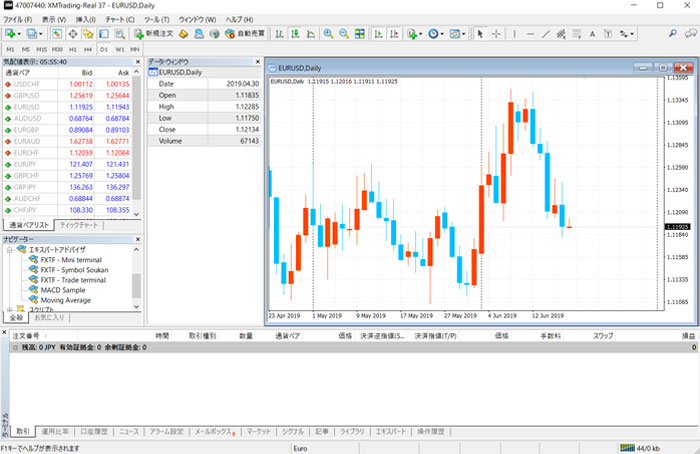
MT4を超えるチャートは無いと言われるほど人気がありますが、なんと無料で使用することが可能です。
また、初期設定のままでも十分使いやすくなっていますが、自分が見てわかりやすいようにチャートやローソク足の色を変えたり、水平線やフィボナッチなどの表示も可能であり、マイナーなインジケーターまで有しているなど自由自在なところが高く評価されています。
自分にぴったりなチャートを作ることができるので、どんな人にも合うと言って良いでしょう。
・高機能なのに無料で使える
・MT4を使って直接オーダーする事ができる
・MT4が使えるFX口座ならどこでも使用できる
自動売買システムが導入できる
MT4では、自動売買システム(EA)が導入できます。
国内FX会社でも独自の自動売買システムを提供している会社もありますが、MT4なら自作の自動売買ツールや独自のロジックを組み込んだ取引環境などを設定する事ができます。
忙しい方や時間がない方などでもエントリータイミングを逃すことなく効率的に取引をしてくれます。
無料のデモトレードが使える
MT4では、架空の資金を使ってトレードができるデモトレードも利用できます。
MT4は高機能な分、それなりに操作も複雑なため、まずはデモトレードで操作に慣れる事をおすすめします。
残念な事に国内FX会社ではMT4のデモ口座を取り扱っている所はなく、利用するには海外FX口座のアカウントを解説する必要があります。
そこでおすすめしたいのが「XM」です。
XMであればデモトレードの利用期間に制限がありませんので、好きなだけMT4の練習をする事ができます。
利用方法もとてもシンプルで、XMの公式サイトより「デモ口座開設」を選択すれば手続きは数分で完了します。
MT4の導入手順のご紹介
>>海外FX業者「XM」のアカウント作成はこちら
また、XMのMT4はWindows環境のみ対応していますので、MACをご利用の方はFXTFやTitanFXをおススメします。
それでは早速MT4の導入手順についてご紹介いたします。
国内でも楽天証券やFXトレードなどでMT4を導入する事ができますが、ここでは、人気の高い海外FX業者「XM」よりMT4をダウンロードしたいと思います。
手順①MT4をダウンロード
こちらのページからXMのWEBサイトへ行き、ダウンロードボタンをクリックしてMT4をダウンロードします。
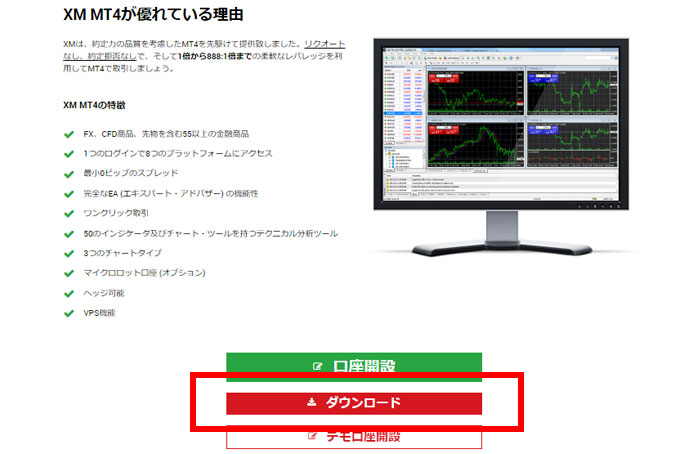
”xmtrading4setup.exe”というファイルのダウンロードが完了しましたら、ファイルを開きます。すると「変更を許可しますか?」というポップアップが立ち上がりますので「許可」を選択します。
すると下記のような画面が開きます。
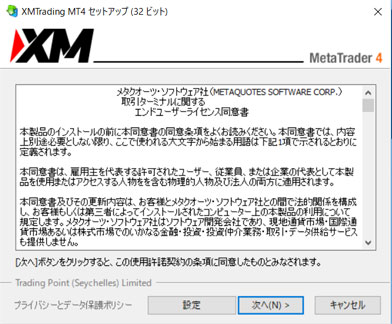
規約内容をよく確認し、「次へ」をクリックすると、すぐにインストールが開始されます。
インストールが完了したら「完了」ボタンをクリックしますと、インストールがおわります。
手順②MT4からXMへログインする
MT4はインストールをしただけでは利用できません。
MT4からお使いのFX口座へログインする事で、価格や実際の売買ができるようになります。ここでは、MT4からXM口座へログインする方法についてご紹介します。
まずは、先ほどインストールが完了したMT4を立ち上げ「ファイル」→「取引口座にログイン」の順で進んでください。

次に口座開設時にメールで送られてきた「ログインID」「パスワード」「サーバー情報」を入力します。

入力が完了したら「ログイン」をクリックします。
これでMT4からXMへログインする作業が完了しました。念の為トレードが開始できる状況になっている事を確認しておきましょう。
手順③MT4が正常に動作しているか確認
MT4を開きます。
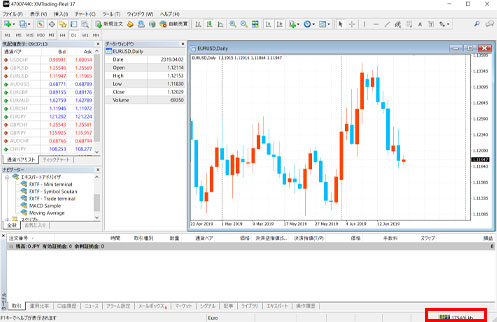
全てのチャートがしっかり動いている事を確認し、画面右下に数字が表示されていればログインした事を確認できます。
これで、MT4を使ったトレードの準備が完了しました。
MT4の基本的な操作方法について
それでは次に、MT4の基本的な操作方法についてご説明します。
MT4は世界中のトレーダーに使われている人気のチャートですので、ネット上には多くの解説記事が存在します。
もしこの記事で問題が解決しない場合は「MT4 設定方法」や「MT4 操作方法」などで検索すると、多くの解説記事を閲覧する事が可能です。
MT4チャートの見方
ここではMT4の画面構成についてご説明いたします。

①メニューバー
基本的な機能はこのメニューバーから設定ができます。
②ツールバー
チャートを動かしたり、ラインを引いたり、様々な機能が使えます。
③気配値表示ウインドウ
トレード可能な通貨ペア一覧と、売値・買値が表示されます。
④ナビゲーターウインドウ
口座情報やインディケーターなどがツリー状に表示されます。ウインドウ下の「お気に入り」タブでは、よく使うツールを登録する事も可能です。
⑤ターミナルウインドウ
口座残高や保有ポジション・取引履歴の確認、アラームの設定やメールの確認の操作が可能です。
⑥ステータスバー
各ステータスを表示します。
・MT4の現在の通信状況・サーバー接続状況を表示
・チャート上でマウスオーバーした箇所の四本値と出来高を表示
・チャートウインドウに表示しているチャートの名称を表示。保存や切り替え、削除も可能です。
⓻データウインドウ
チャートのデータを表示します。マウスをロウソク足にあわせると、そのロウソク足の日付や四本値などが一覧表示されます。
⓼チャートウインドウ
チャートを表示します。複数のチャートを同時に表示する事も可能です。
インジケーターの設定方法
MT4にはマイナーなインジケーターからメジャーなインジケーターまで全57種類のインジケーターが標準搭載されています。
ここでは、インジケーターの表示方法について紹介します。操作はとても簡単です。
MT4チャート画面を開き、メニューバーから「挿入」→「インディケーター」をクリックするとインジケーター一覧が表示されます。
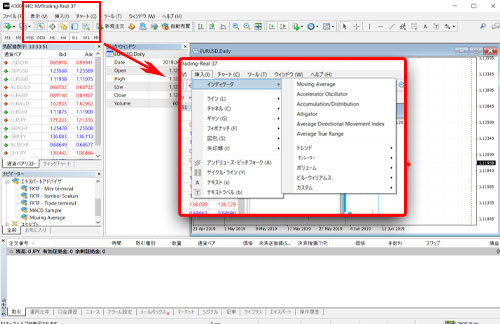
注文画面の開き方
注文方法はとても簡単です。いくつか方法がありますが、一番簡単なのはチャート画面を開き、パソコンのキーボードの「F9」ボタンをクリックすると以下の画面が表示されます。
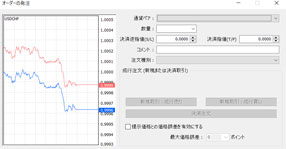
ここから売買取引を行います。
注文方法については、「FXの注文方法について|FX初心者向け解説」にて詳しくご紹介しておりますので、そちらをご確認ください。
MT4を使った初心者向け手法3選
MT4を使えるようになったら、初心者向けの手法を何か1つ持っておくと良いでしょう。
最初に覚えるのは、過去から現在まで有効であり続けている手法がおすすめです。今後も同じように有効であり続けることが期待できます。
レンジブレイク
レンジブレイクは遥か昔からある手法で、FX以外の投資にも使われている由緒正しき手法と言えます。
その方法はシンプルです。大勢の損切りが入っていそうなところであるレンジの少し上もしくは下に達した時にトレードするだけです。
レンジの少し上または下に損切りがたまっている理由は、トレーダーが少しでも損を少なくしようとしているためです。
具体的には次の図をご覧下さい。

このように、トレード開始時の場所付近に損切りを置いておけば、負けたとしても最小限の損失で済みます。このため、その心理を利用することで大きな利益をあげられるのです。
押し目買い
押し目買いは、レンジブレイクして上昇トレンドができた後は上方向へ進みやすい特性を利用した手法です。
FXでは一度トレンドができると、長い間同じ方向に流れる傾向があります。
しかし、永遠とトレンドが続くわけではありません。
必ず一時的に下落するタイミングがあります。そこで、下に流れたタイミングで買いポジションを取るのが押し目買いです。
これはFX初心者の方には特におすすめです。買いは売りと比べてゆっくりと上に進む傾向がある(だからこそ買い=ロングと言われている)ので焦らなくてもチャンスはありますし、ある程度トレン方向に流れたことを確認した後にエントリーできるので、比較的リスクが少ないです。
今回の手法の中では最も安全と言えるでしょう。
戻り売り
戻り売りは、下落トレンド中に一時的に上昇したところで売りのポジションを持つ手法です。
つまり、押し目買いを上下真反対にしただけなので細かい理論は押し目買いと同様です。唯一違うのは、一度チャンスを逃すと中々戻り売りの機会が訪れないことです。
一度下落すると勢いが止まらないことが多い(このため、売り=ショートと呼ばれる)ので、売りたいと思った時には既に安すぎることがあります。
とはいえ、チャンスが無ければ次の機会を伺えば良いだけですし、掴んだ時の利益は大きいので、FX初心者の方も是非挑戦してみましょう。
MT4を使った最強自動売買ツールが今なら無料!!
当ブログでは、2019年5月より「はたけ投資カレッジ」を開校しました。
はたけ投資カレッジでは、テクニカル分析・メンタル管理・資金管理のFXで需要な3つの要素について詳しくレクチャーをしています。
FXは専門知識や専門用語が非常に多く、これから独学で勉強する方はとても時間がかかってしまいますが、レクチャーを受けながら知識を蓄える事で、独学の何倍もの速度でスキルアップする事ができるでしょう。
また、今ならなんと、月利30%を記録した最強の自動売買ツールを入校者全員に無料でお配りしています。
このツールはキャンペーン終了次第、有料にて一般販売を予定していますので、この機会をお見逃しなく!!

現在はたけFX公式LINE@では、
【全くのFX初心者】でも【月収100万円】を目指せる
ハイブリッドシステムに関する情報を、
期間限定で無料公開しております!
以下のボタンよりご登録ください。
まとめ

いかがでしたか?
今回は
- MT4を使ってできる事
- 自分のパソコンにMT4を入れる方法
- MT4の基本的な操作方法
- MT4でできる初心者向け手法
- MT4で使える最強の自動売買ツールの取得方法
- MT4まとめ
について説明しました。
MT4を使えば分析力が大幅に上がるので、FX初心者の間に慣れるのが得策です。
無料で扱えますし、デモトレードも可能です。MT4を使えるようになったらレンジブレイク・押し目買い・戻り売りといったリスクの低いトレードを是非実践してみましょう。

現在はたけFX公式LINE@では、
【全くのFX初心者】でも【月収100万円】を目指せる
ハイブリッドシステムに関する情報を、
期間限定で無料公開しております!
以下のボタンよりご登録ください。
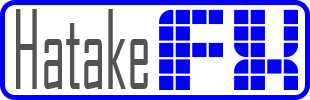 はたけ
はたけ

